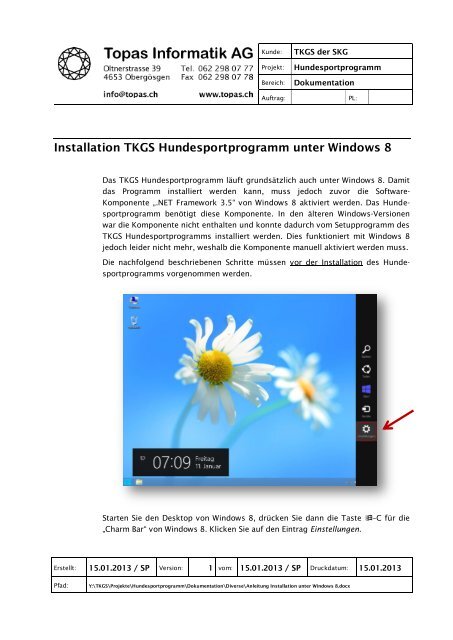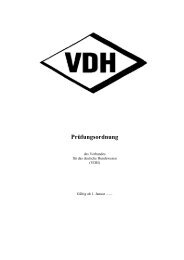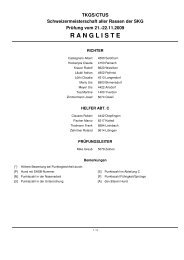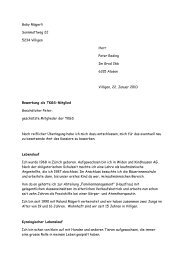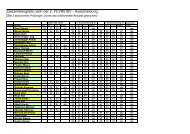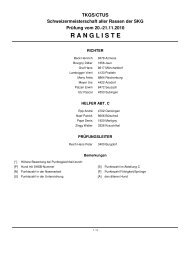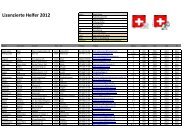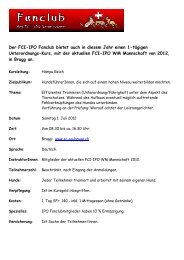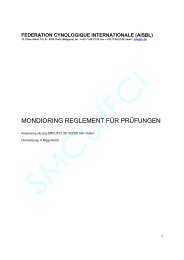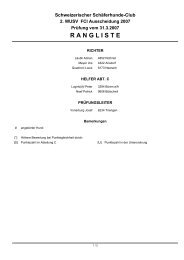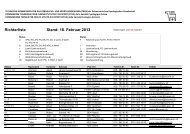Installations Anleitung Windows 8 - TKGS
Installations Anleitung Windows 8 - TKGS
Installations Anleitung Windows 8 - TKGS
Erfolgreiche ePaper selbst erstellen
Machen Sie aus Ihren PDF Publikationen ein blätterbares Flipbook mit unserer einzigartigen Google optimierten e-Paper Software.
Topas Informatik AG <strong>Anleitung</strong> Installation unter <strong>Windows</strong> 8.docx Seite 2Klicken Sie nun auf Systemsteuerung.In der Systemsteuerung klicken Sie auf Programme…… und anschliessend auf <strong>Windows</strong>-Features aktivieren oder deaktivieren.Dadurch wird eine Liste von <strong>Windows</strong>-Features angezeigt.
Topas Informatik AG <strong>Anleitung</strong> Installation unter <strong>Windows</strong> 8.docx Seite 4Klicken Sie auf Dateien von Windwos Update herunterladen. Der <strong>Installations</strong>vorgangkann einige Zeit dauern.Sie erhalten danach eine Meldung, ob der Vorgang erfolgreich abgeschlossen werdenkonnte oder nicht. Wurde der Vorgang erfolgreich beendet, können Sie dienachfolgenden Schritte überspringen und das <strong>TKGS</strong> Hundesportprogramm installieren.Wird eine Fehlermeldung ausgegeben, wie in der nachfolgenden Abbildung gezeigt,klicken Sie auf die Schliessen-Schaltfläche…… und fahren anschliessend mit folgenden Schritten fort:
Topas Informatik AG <strong>Anleitung</strong> Installation unter <strong>Windows</strong> 8.docx Seite 5Drücken Sie auf dem Desktop von <strong>Windows</strong> die Tasten -C, damit die „Charm Bar“angezeigt wird. Klicken Sie auf „Start“.Auf dem Startbildschirm tippen Sie mit der Tastatur den Text „eingabe“ ein .Es wird nun ein Symbol für die „Eingabeaufforderung“ angezeigt. Klicken Sie mitder rechten Maustaste auf dieses Symbol .Am unteren Bildschirmrand erscheinen nun weitere Optionen.
Topas Informatik AG <strong>Anleitung</strong> Installation unter <strong>Windows</strong> 8.docx Seite 6Klicken Sie mit der Maus auf den Punkt „Als Admin ausführen“. <strong>Windows</strong> fragt nunnach, ob dies ausgeführt werden darf:Beantworten Sie diese Frage mit „Ja“. Es wird nun die Eingabeaufforderung von<strong>Windows</strong> 8 angezeigt. Geben Sie in dieser den nachfolgenden Text ein. Hinter demParameter „/Source:“ muss der Ort angebenen werden, wo sich die <strong>Windows</strong> 8 CDbefindet oder das auf der Festplatte gespeicherte Image befindet. Legen Sie wennnötig die <strong>Windows</strong>-8-CD bzw. -DVD ins Laufwerk ein.
Topas Informatik AG <strong>Anleitung</strong> Installation unter <strong>Windows</strong> 8.docx Seite 7DISM /Online /Enable-Feature /FeatureName:NetFx3 /All /LimitAccess/Source:d:\sources\sxsDrücken Sie die Eingabetaste, damit der Installationvorgang startet.Unter Umständen muss der PC nach der Installation neu gestartet werden. Dieswird mit einer entsprechenden Meldung angezeigt. Beantworten Sie diese mit Ja,bzw. dem Buchstaben „Y“.Ist die Installation erfolgreich verlaufen, kann das <strong>TKGS</strong> Hundesportprogramm nuninstalliert werden, andernfalls wenden Sie sich bitte an den <strong>TKGS</strong>-Kontrolleur fürein Support-Ticket.